小鱼一键重装系统软件重装系统教程
来源:Win7旗舰版
时间:2023-04-12 07:14:37 150浏览 收藏
大家好,我们又见面了啊~本文《小鱼一键重装系统软件重装系统教程》的内容中将会涉及到等等。如果你正在学习文章相关知识,欢迎关注我,以后会给大家带来更多文章相关文章,希望我们能一起进步!下面就开始本文的正式内容~
不断更新完善的win10系统让很多人想要重装升级win10系统,小鱼一键重装系统Windows10可以轻松帮助用户完成升级,接下来我们就来看看小鱼一键重装系统软件重装win10系统的教程吧.更多重装教程,尽在小白一键重装系统官网
一键重装系统步骤教程
1、我们在一台可以上网的电脑中进入小鱼一键重装系统官网下载安装好小鱼一键重装系统软件,安装时需要关闭杀毒软件避免受到拦截影响安装的进行。
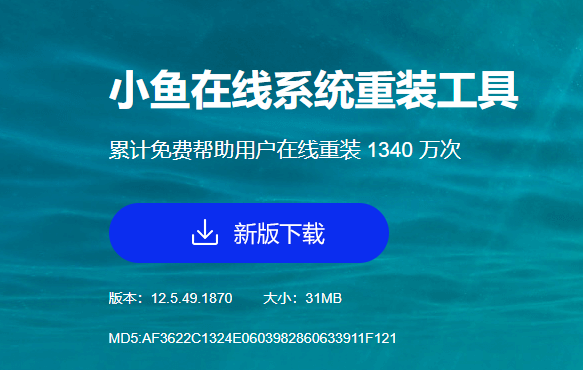
2、插入一个8g以上的空白u盘,打开软件后选择u盘重装系统模式,点击开始制作即可。
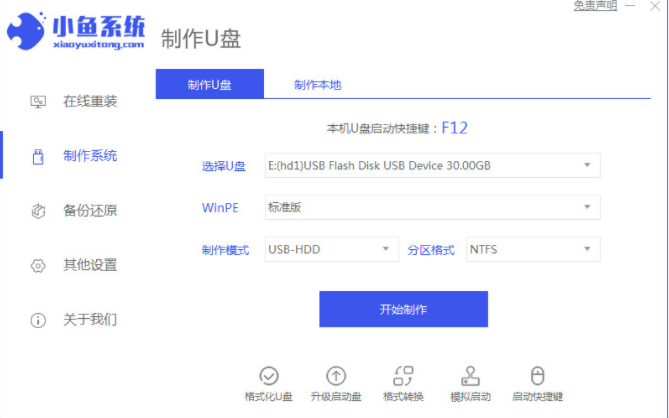
2、选择需要安装的系统,点击开始制作。
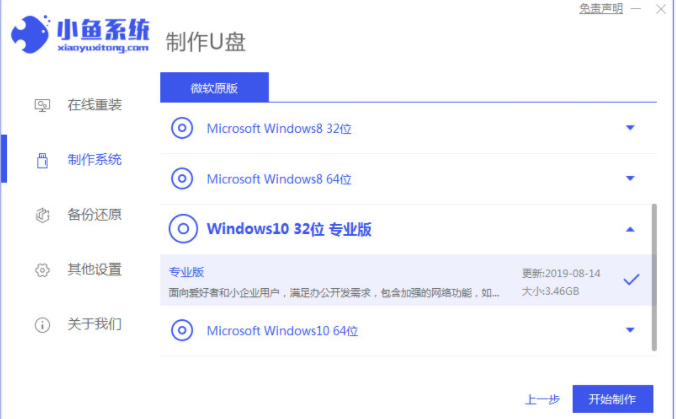
3、接着软件自动制作u盘启动盘,我们等待制作成功后,查看需要安装系统的电脑主板启动热键是哪个,之后再拔除u盘退出软件。
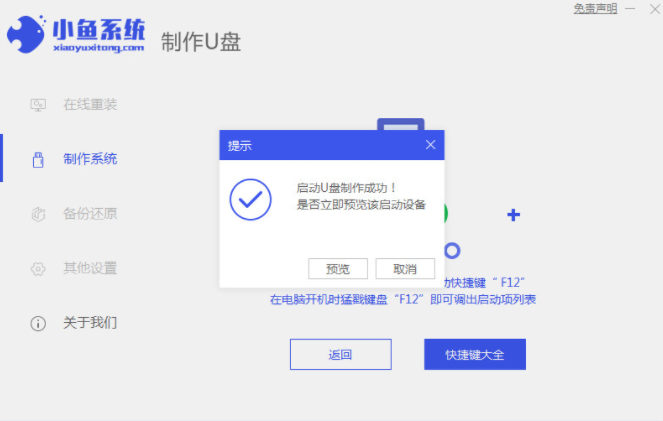
4、然后插入启动盘进需要安装系统的电脑中,在开机时不断按启动热键进启动项界面,此时选择自己的u盘回车确定进入到pe系统主页面中,点击第一项进入pe系统。在pe系统桌面上打开小鱼装机工具,选择win10系统点击安装即可。
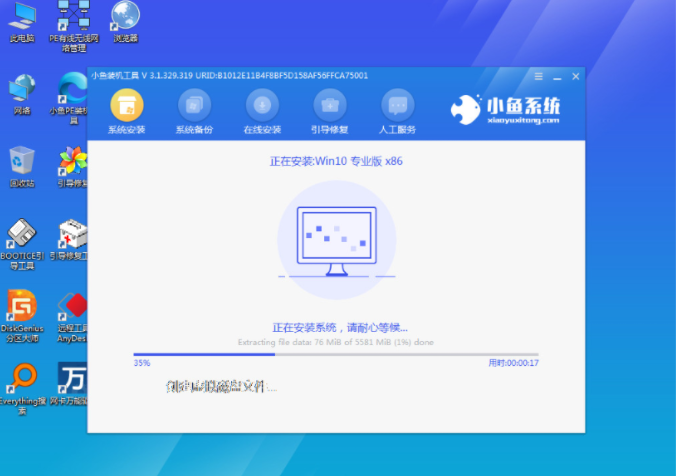
5、接下来我们将系统安装到系统盘c盘当中,点击开始安装。安装完成后,选择页面当中的立即重启。
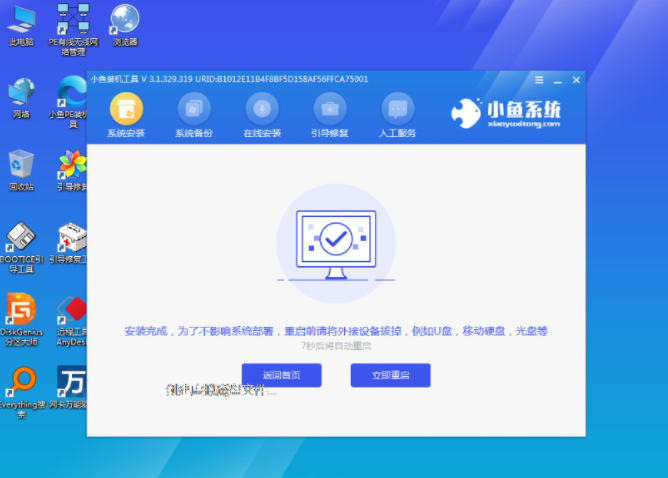
6、最后只需重启进入到win10系统桌面即可。
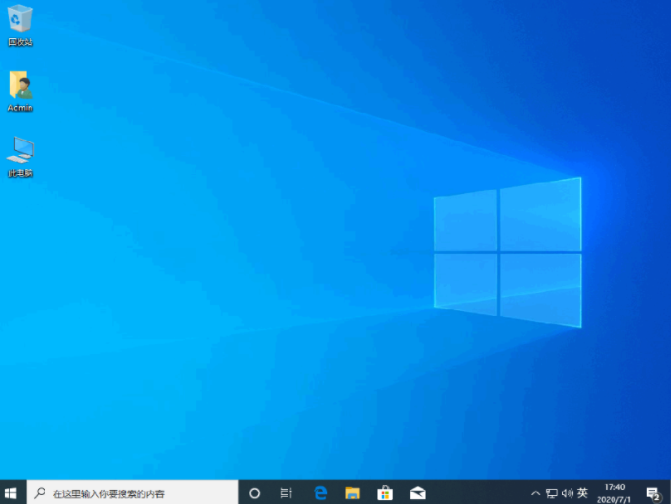
以上就是一键重装系统步骤教程的内容,希望可以对大家有所帮助。
终于介绍完啦!小伙伴们,这篇关于《小鱼一键重装系统软件重装系统教程》的介绍应该让你收获多多了吧!欢迎大家收藏或分享给更多需要学习的朋友吧~golang学习网公众号也会发布文章相关知识,快来关注吧!
-
501 收藏
-
501 收藏
-
501 收藏
-
501 收藏
-
501 收藏
-
252 收藏
-
337 收藏
-
227 收藏
-
340 收藏
-
440 收藏
-
195 收藏
-
120 收藏
-
274 收藏
-
279 收藏
-
179 收藏
-
133 收藏
-
439 收藏
-

- 前端进阶之JavaScript设计模式
- 设计模式是开发人员在软件开发过程中面临一般问题时的解决方案,代表了最佳的实践。本课程的主打内容包括JS常见设计模式以及具体应用场景,打造一站式知识长龙服务,适合有JS基础的同学学习。
- 立即学习 543次学习
-

- GO语言核心编程课程
- 本课程采用真实案例,全面具体可落地,从理论到实践,一步一步将GO核心编程技术、编程思想、底层实现融会贯通,使学习者贴近时代脉搏,做IT互联网时代的弄潮儿。
- 立即学习 516次学习
-

- 简单聊聊mysql8与网络通信
- 如有问题加微信:Le-studyg;在课程中,我们将首先介绍MySQL8的新特性,包括性能优化、安全增强、新数据类型等,帮助学生快速熟悉MySQL8的最新功能。接着,我们将深入解析MySQL的网络通信机制,包括协议、连接管理、数据传输等,让
- 立即学习 500次学习
-

- JavaScript正则表达式基础与实战
- 在任何一门编程语言中,正则表达式,都是一项重要的知识,它提供了高效的字符串匹配与捕获机制,可以极大的简化程序设计。
- 立即学习 487次学习
-

- 从零制作响应式网站—Grid布局
- 本系列教程将展示从零制作一个假想的网络科技公司官网,分为导航,轮播,关于我们,成功案例,服务流程,团队介绍,数据部分,公司动态,底部信息等内容区块。网站整体采用CSSGrid布局,支持响应式,有流畅过渡和展现动画。
- 立即学习 485次学习
